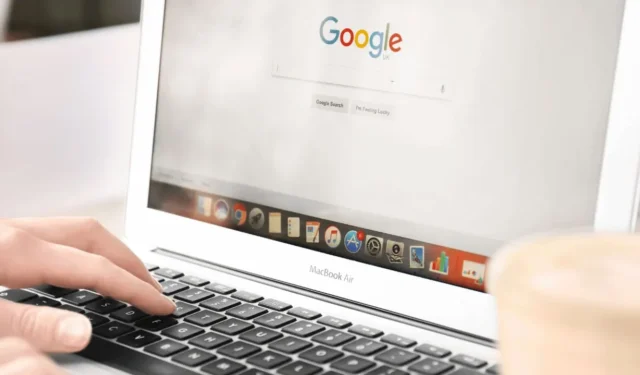
Google Chrome は Windows 向けの主要な Web ブラウザであり、何百万人ものユーザーが使用しており、他のブラウザに比べて優れた機能を備えていることで知られています。
Google Chrome を使用している場合は、ブラウザの左下隅にリンクの完全なアドレスが表示されることに気付いたかもしれません。リンクの上にマウスを移動すると、その Web アドレス全体がそこに表示されます。
この機能は非常に便利ですが、最近一部のユーザーから問題が報告されています。たとえば、あるユーザーは、リンクにマウスを移動すると URL が表示されるものの、途中で切れて省略記号で終わると述べています。
Google Chrome: マウスオーバーで URL アドレスを表示する方法
さらに、Chrome を使用しているときにリンクにマウスを合わせても左下隅に URL が表示されないことに気づいたユーザーもいます。
同様の問題が発生している場合は、次の手順に従って問題を解決し、Windows 版 Chrome でマウスをホバーすると URL アドレスが表示されるようにしてください。
1. Google Chromeブラウザを再起動します
軽微なバグや不具合により、Chrome の URL 表示機能が誤動作している可能性があります。この問題がすべての Web サイトで発生する場合は、Google Chrome Web ブラウザを再起動してみてください。
マウスをアクティブなリンクの上に置いていることを確認してください。ユーザーがプレーンテキストを URL と混同することがあります。
2. Webブラウザを強制終了する
再起動しても問題が解決しない場合は、バックグラウンドで Google Chrome 関連のプロセスがいくつか実行されている可能性があります。すべてのプロセスを停止するには、タスク マネージャーを使用して Chrome ブラウザを強制終了します。
この操作により、Chrome ブラウザが再起動し、必要なすべてのコンポーネントが読み込まれます。
1.コンピュータでタスク マネージャーを起動します。
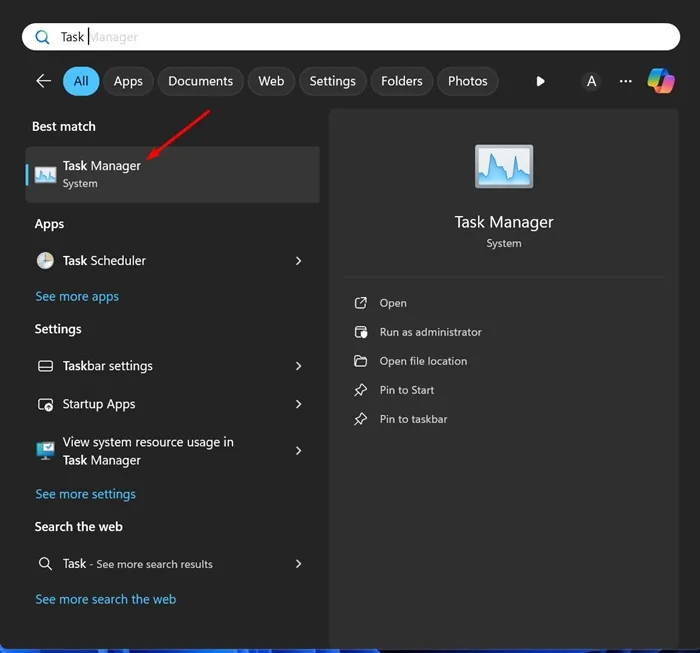
2. タスク マネージャー ウィンドウで、Chromeを見つけます。
3. Chromeブラウザを右クリックし、「タスクの終了」を選択します。
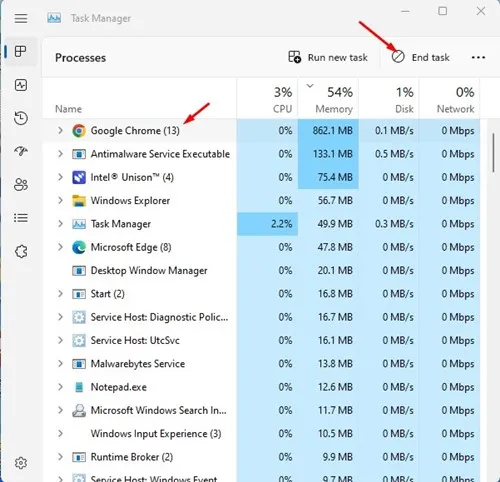
Chrome ブラウザを閉じた後、再度開きます。これにより、マウスオーバーで URL アドレスが表示されないという Chrome の問題が解決されるはずです。
3. すべてのブラウザ拡張機能を無効にするか削除する
広告ブロッカー拡張機能は、Web サイト上の広告やトラッカーをブロックできますが、Web ブラウザーの機能を妨げる可能性のあるスクリプトも含まれています。
場合によっては、Adblocker 拡張機能によって、リンクにマウスを移動するとすぐに Chrome によってアクティブ化される URL Canonicalizer がブロックされることがあります。
Adblocker 拡張機能を有効にしている場合は、無効にして問題が解決するかどうかを確認してください。Chrome 拡張機能を管理するには、拡張機能アイコンをクリックして[拡張機能の管理]を選択します。
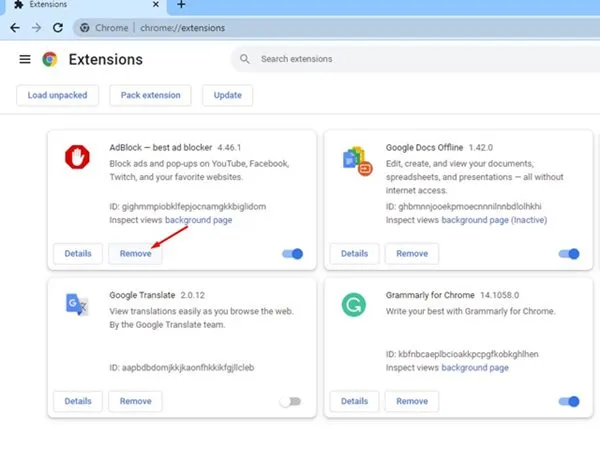
「拡張機能の管理」画面で、Adblocker 拡張機能をオフにしたり削除したりできます。
4. Chromeブラウザを更新する
完全な URL が表示されない問題は、Chrome ブラウザのバージョンが古いために発生することがよくあります。セキュリティと新機能の活用のためにも、ブラウザを最新の状態に保つことが重要です。
お使いの PC にインストールされている Chrome のバージョンに、完全な URL が表示されないバグがある可能性があります。そのため、Chrome を更新することをお勧めします。
1.右上隅にある3 つのドットをクリックします。
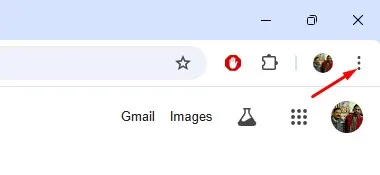
2. 表示されるメニューで、「ヘルプ」>「Google Chrome について」を選択します。
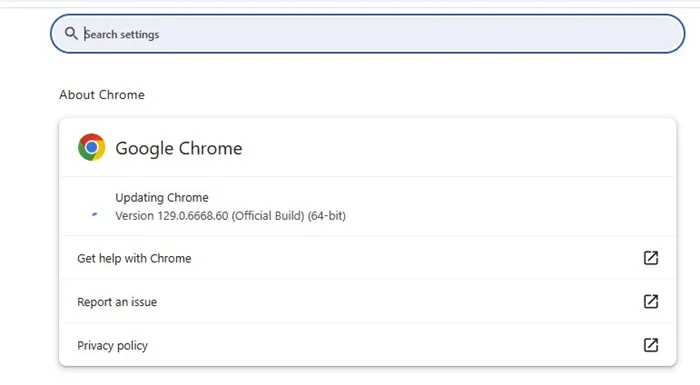
4. 更新が完了したら、「再起動」ボタンをクリックします。
5. Chromeの設定をリセットする
Google Chrome でマウスオーバーしても URL アドレスが表示されない場合は、Chrome のすべての設定をデフォルト値にリセットできます。手順は次のとおりです。
1.右上隅にある3 つのドットをクリックし、 「設定」を選択します。
2. 「設定」画面で、「設定のリセット」をクリックします。
3. 右側で、「設定を元のデフォルトに戻す」をクリックします。
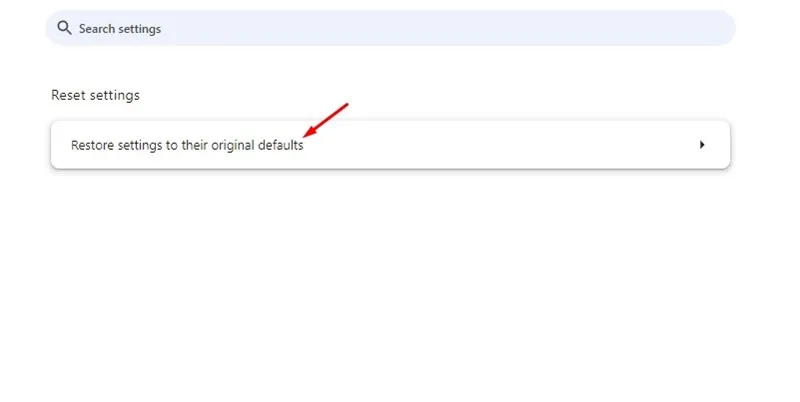
4. 「設定をリセット」をクリックして操作を確認します。
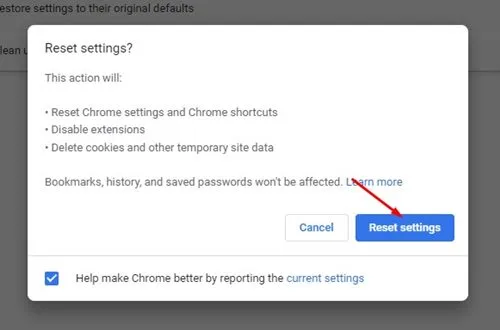
6. 拡張機能を使用してリンクをプレビューする
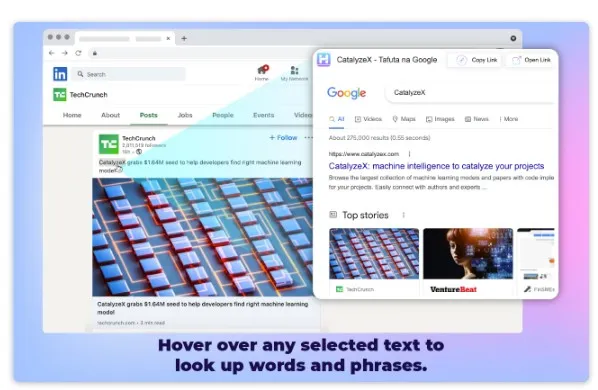
また、「 Hover 」という Chrome 拡張機能を使用すると、現在のタブから移動せずに URL をプレビューできます。
この拡張機能をインストールすると、リンクの上に 2 秒間マウスを置くと、ポップアップ ボックスに URL の内容が表示されます。さらに、テキストの上にマウスを置いて、すばやく調べることもできます。
これらは、Chrome ブラウザでマウスをホバーすると URL アドレスが表示される効果的な方法です。このトピックについてさらにサポートが必要な場合は、お気軽にコメントしてください。このガイドが役に立つと思われる場合は、遠慮なく友人と共有してください。





コメントを残す